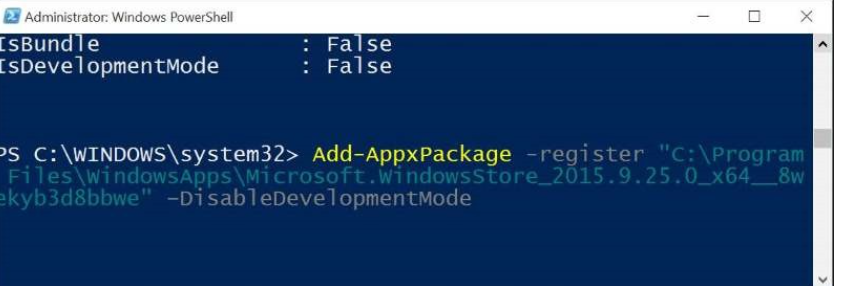Windows 10 Start Menu slutade fungera? Här är några sätt att fixa det!
Användare har rapporterat att deras Start-menyn krånglar eller inte reagerar alls och det verkar vara ett vanligt problem. Om du befinner dig med detta problem, är här metoder på hur man fixar det.

Steg 1. Starta om datorn.
Det kan verka dumt, men omstart av ditt system kan lösa problemet. Om det inte fungerar första gången, prova ett par gånger. Men överdriv inte, om det inte löste problemet efter ett par omstarter, prova en annan metod.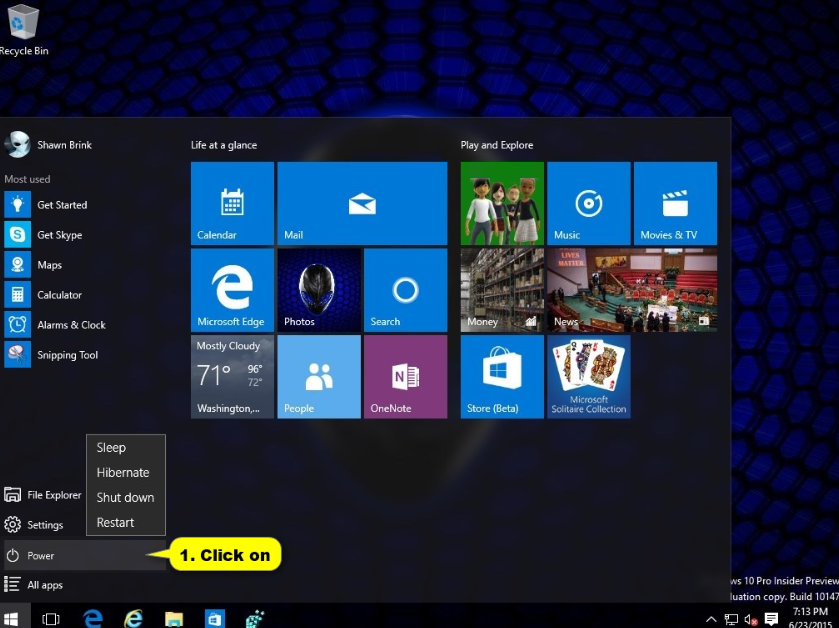
Steg 2. Uppdatera din Windows.
Uppdatera din Windows 10. När Microsoft blir medvetna om ett problem, fixar det vanligtvis buggen i en uppdatering. Kontrollera om datorns programvara är uppdaterade genom att öppna Inställningar.
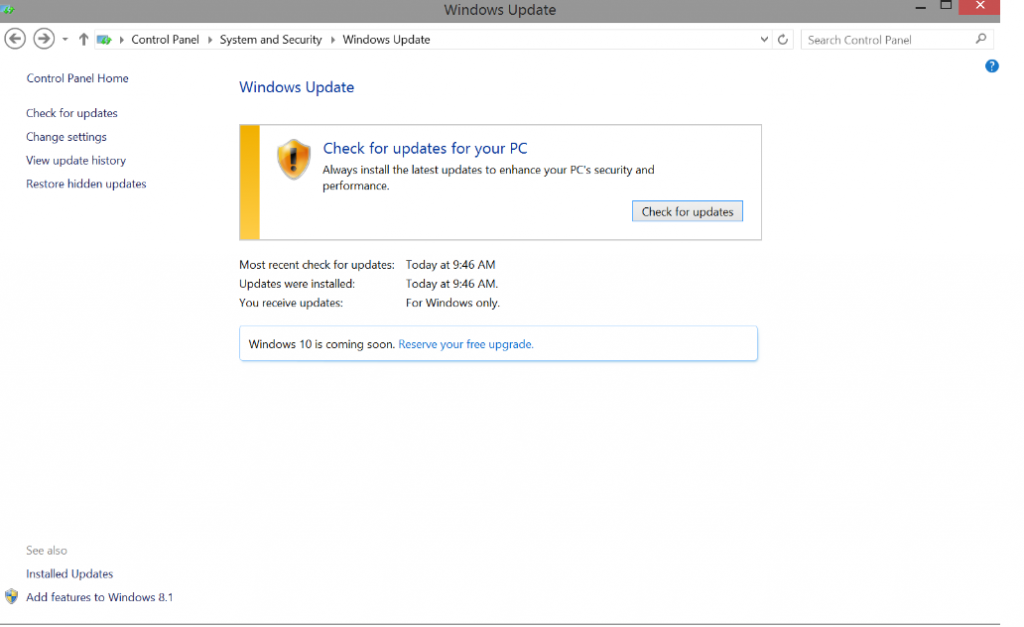 Windows-tangenten + i -> uppdateringar och säkerhet -> Sök efter uppdateringar
Windows-tangenten + i -> uppdateringar och säkerhet -> Sök efter uppdateringar
Om du erbjuds några uppdateringar, kontrollera att du installerar dem alla. Datorn startar förmodligen. Om din programvara inte har uppdaterats, det kunde ha varit problemet. Men om det kvarstår, flytta till nästa möjliga lösning.
Steg 3. Skapa ett annat konto.
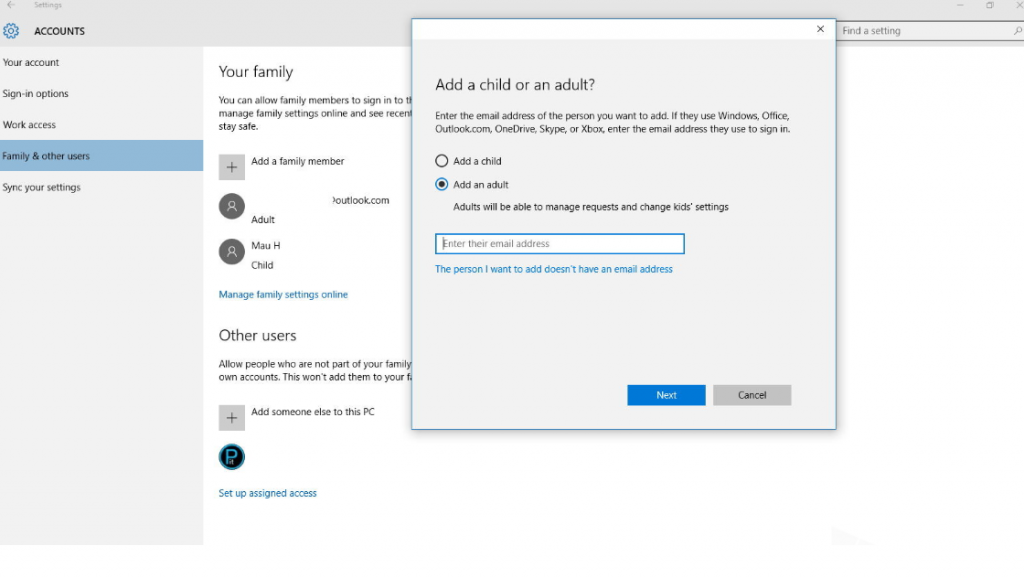 Du kan försöka skapa ett annat konto. Det har enligt uppgift löst problemet för vissa användare.
Du kan försöka skapa ett annat konto. Det har enligt uppgift löst problemet för vissa användare.
- Tryck Windows-tangenten + r.
- Typ ‘Kontrollpanelen’.
- Användarkonton -> ändra kontotyp -> Lägg till ny användare i Datorinställningar.
- Skapa en ny användare.
Om det löser problemet, kan Använd det nya kontot tills felet är åtgärdat och du återgå till ditt gamla.
Fixa via kommandoraden
Dessa är de mer komplexa metoderna för att åtgärda problemet, därför, innan du fortsätter, kontrollera att du har backup för alla viktiga filer. Om du följer instruktionerna exakt, bör du vara okej men bara för att vara på den säkra sidan, är det bäst har du backup. Och i allmänhet alla användare bör ha backup för alla viktiga filer som de inte vill förlora.
Steg 4. Använda Systemfilskontroll
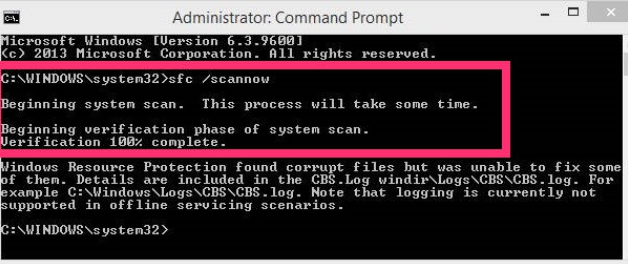 En bra metod skulle vara att använda Systemfilsgranskaren som kunde identifiera några skadade filer. Att starta den:
En bra metod skulle vara att använda Systemfilsgranskaren som kunde identifiera några skadade filer. Att starta den:
- Ctrl + Skift + Esc för att öppna Aktivitetshanteraren.
- Tryck på filen och välj Kör.
- Skriv in cmd. Kontrollera rutan som säger ‘Skapa denna uppgift med administrativa privilegier’ kontrolleras. Tryck på OK.
- I fönstret som visas, Skriv in sfc/scannow och tryck Enter.
Detta startar en genomsökning och om det finns någon korrupta filer, du kommer att informeras.
Om programmet kunde inte fixar korrupta filer, du kommer att behöva köra ett annat program.
- Ctrl + Skift + Esc för att öppna Aktivitetshanteraren.
- Tryck på filen och välj Kör.
- Skriv in cmd. Kontrollera rutan som säger ‘Skapa denna uppgift med administrativa privilegier’ kontrolleras. Tryck på OK.
- I fönstret som visas, skriver du DISM onlineavbildningen Internet /RestoreHealth och tryck på RETUR.
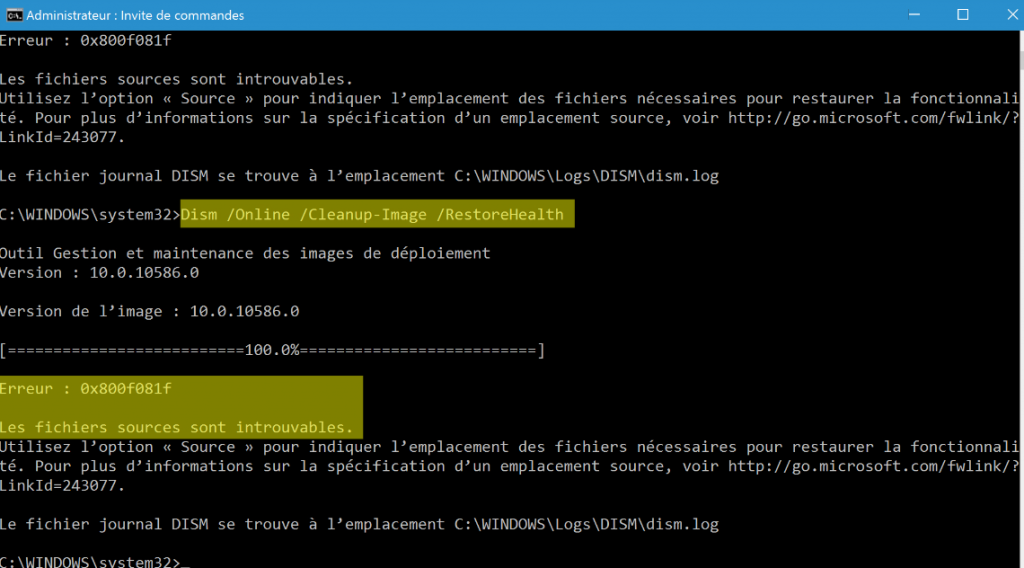
Steg 5. Installera om Windows-appen
Om du fortfarande har problem, installera om Windows-appar. Att göra detta:
- Ctrl + Skift + Esc för att öppna Aktivitetshanteraren.
- Tryck på filen och välj Kör.
- Skriv in cmd. Kontrollera rutan som säger ‘Skapa denna uppgift med administrativa privilegier’ kontrolleras. Tryck på OK.
- I fönstret som visas, skriv powershell och tryck på RETUR.
- Skriv in eller kopiera klistra in den här: Get-AppXPackage – AllUsers | Foreach {lägga till-AppxPackage – DisableDevelopmentMode-registrera dig ”$($_. InstallLocation)AppXManifest.xml ”} och tryck på RETUR.

Site Disclaimer
2-remove-virus.com is not sponsored, owned, affiliated, or linked to malware developers or distributors that are referenced in this article. The article does not promote or endorse any type of malware. We aim at providing useful information that will help computer users to detect and eliminate the unwanted malicious programs from their computers. This can be done manually by following the instructions presented in the article or automatically by implementing the suggested anti-malware tools.
The article is only meant to be used for educational purposes. If you follow the instructions given in the article, you agree to be contracted by the disclaimer. We do not guarantee that the artcile will present you with a solution that removes the malign threats completely. Malware changes constantly, which is why, in some cases, it may be difficult to clean the computer fully by using only the manual removal instructions.